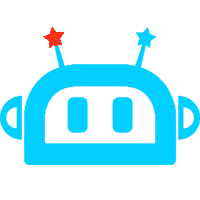資訊內(nèi)容
Scratch編程基礎(chǔ)課第八講:喵,動(dòng)起來!(1)
Scratch編程基礎(chǔ)課第八講:喵,動(dòng)起來!(1)
在設(shè)計(jì)動(dòng)畫時(shí),角色的移動(dòng)效果是最基本的動(dòng)畫效果。當(dāng)角色在移動(dòng)、轉(zhuǎn)動(dòng)時(shí),在背景中所處的坐標(biāo)到底是以角色的哪個(gè)位置為參照呢?角色移動(dòng)的方向是什么?所以我們在編程之前必須弄清楚這兩個(gè)問題。
1、角色的方向:角色的方向?qū)傩韵到y(tǒng)默認(rèn)角度是90度(向右),在編制程序時(shí)可以利用“面向”、“左轉(zhuǎn)”和“右轉(zhuǎn)”等指令來定義。
2、角色的中心點(diǎn):角色的中心點(diǎn)的典型作用有:①角色的任何運(yùn)動(dòng)都要以中心為基準(zhǔn)。②角色的旋轉(zhuǎn)要繞著中心點(diǎn)來旋轉(zhuǎn)。③角色在繪圖時(shí),也是以中心點(diǎn)為“畫筆”。系統(tǒng)默認(rèn)的角色小貓的中心點(diǎn)在它的幾何中心上。
Scratch3.0設(shè)置造型中心點(diǎn)比起2.0來說要不方便很多,下面就來演示如何設(shè)置:
①打開Scratch3.0選中一個(gè)角色,然后切換到造型選項(xiàng)卡。
②在矢量圖模式下,用鼠標(biāo)將造型全部框選住或按Ctrl+A將造型全部選中。
③用鼠標(biāo)移動(dòng)造型,然后你就會(huì)看到造型的中心點(diǎn)位置標(biāo)。
?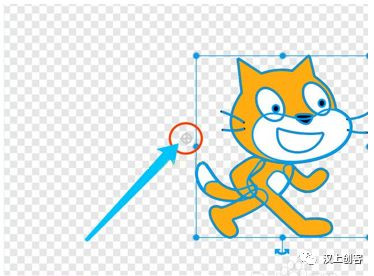
④現(xiàn)在你可以將希望設(shè)置的中心點(diǎn)位置移動(dòng)到這個(gè)標(biāo)記處:可先畫兩條參考線(按住Shift鍵畫水平和豎起的兩條線交點(diǎn)為中心點(diǎn)),再利用鼠標(biāo)配合Shift鍵全部選中造型或選中所有對(duì)象后再按住Shift鍵用鼠標(biāo)單擊不需要的對(duì)象選中造型,將鼠標(biāo)放在將要設(shè)置的中心點(diǎn)上(以貓耳為例:鼠標(biāo)放在貓耳),然后按住鼠標(biāo)左鍵并移動(dòng)鼠標(biāo),使鼠標(biāo)與兩直線的交點(diǎn)重合,最后刪除兩直線。
?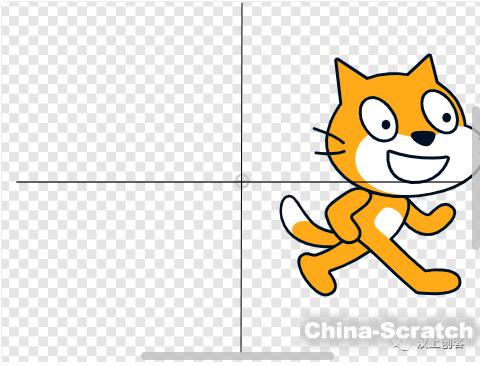
聲明:本文章由網(wǎng)友投稿作為教育分享用途,如有侵權(quán)原作者可通過郵件及時(shí)和我們聯(lián)系刪除

- 上一篇
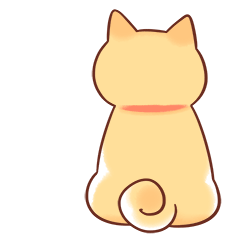
【scratch】2019學(xué)年的小碼農(nóng)社團(tuán)發(fā)布新品啦~
新一期社團(tuán)的作品呈現(xiàn)part1 先行一步的社團(tuán) ?在2個(gè)月的學(xué)習(xí)之后,社團(tuán)的孩子們終于制作出了他們本學(xué)年(人生)中第一款小游戲啦~ ? ? 在老師規(guī)定的基本框架下,小朋友們自己設(shè)計(jì)游戲的地圖、游戲的額外機(jī)制、游戲規(guī)則。
- 下一篇

Scratch第72講:精確制導(dǎo)
想了解編程技巧,就請點(diǎn)擊上面藍(lán)字:跟我學(xué)Scratch編程,關(guān)注CC哥 本來想在飛機(jī)大戰(zhàn)的游戲里加入導(dǎo)彈,后來想了一下,CC哥的目的主要還是做教學(xué),所以為了讓大家更好的學(xué)習(xí)和掌握知識(shí),CC哥就把這個(gè)精確制導(dǎo)做成了獨(dú)立的游戲,讓大家更容易學(xué)習(xí)。